
Avinstaller apper og programmer på Mac OS X er ganske enkelt og grei. Alt vi trenger å Dra n Slett applikasjonen til Papirkurv fra en applikasjonsmappe og deretter tom papirkurv. Det er det. Selv om du har rett, men du vil fortsatt si at det ikke gir en fullstendig avinstallasjon. Dette skyldes at etterlatte filer av slettede programmer fortsatt er bolig på mange steder inne i stasjonen. Og i motsetning til Windows OS har Mac ikke noe frittstående avinstalleringsprogram.
La oss se hvordan du utfører en fullstendig avinstallasjon av programmer og apper i Mac OS, som ikke vil etterlate noen spor av appene på Mac.
Enkel Dra n Slett Mac Apps til søppel
Ok, så hvis du er en ekspert Mac-bruker, kan du hoppe over dette trinnet. Men for nye brukere som nettopp har byttet til Mac eller nettopp startet med Mac-systemer, anbefaler vi at du går gjennom før du fortsetter. Det aller første er at Mac ikke har noen Uninstaller-applikasjon som en Windows-plattform har. Til tross for, kan du avinstallere noe program. Men før du fortsetter, vær oppmerksom på følgende punkter:

- Ta sikkerhetskopi av en fil som du tror, vil være nyttig i fremtiden. Siden du en gang har slettet filen, vil den bli fjernet permanent fra papirkurven, basert på innstillingen. Generelt tilbyr Mac 30 dager i papirkurvinnstillinger før du slipper ut fra Papirkurv. Annet enn dette, hvis du rydder opp Papirkurven manuelt, vil filen også bli fjernet permanent.
- Inntil du ikke bruker noen hacker og tweaks, vil noen av mocOS-applikasjonen ikke bli slettet. Så, hvis du sletter det, vær forsiktig med systemets uvanlige oppførsel.
- Dra n Slip til søppel- Alternativt kan du også Dra musen mens du holder programmet og slipp til Trash-ikonet, som er tilgjengelig i Dock-linjen.
Programmer eller filer kan installeres på Mac på forskjellige måter. For eksempel kan du kjøpe applikasjoner fra App Store, eller til og med laste ned direkte fra nettstedene. På samme måte kan du også kopiere filer fra et annet system, eller via en disk. Som gjør at slettingsprosessen er forskjellig for hver type nedlastede programmer. La oss ta en titt på hver enkelt type en etter en.
Slett programmer fra App Store
Slette programmer fra App Store ligner på å slette en app fra iPhone-enheten. Alt du trenger å åpne Launchpad og fortsett, la oss se i detalj;

- Åpne Launchpad på PCen. For å gjøre det kan du søke enkeltklikk på Launchpad-appen, som er tilgjengelig i Dock. Eller du kan også Klemme med tommel og tre fingre på styreflaten (avhenger av innstillinger).
- Velg programmet du vil slette fra din Mac.
- Trykk og hold på appens ikon til et kryss (X) -merke vises på den.
- Klikk på Slett-knappen når du blir bedt om det.
Slett ikke-app-butikkprogrammer (tredjepartsprogrammer)
Ikke-App Store-programmer er de programmene som lastes ned fra internett eller kopieres fra andre Mac-systemer. For å fjerne disse programmene må du følge trinnene nedenfor.
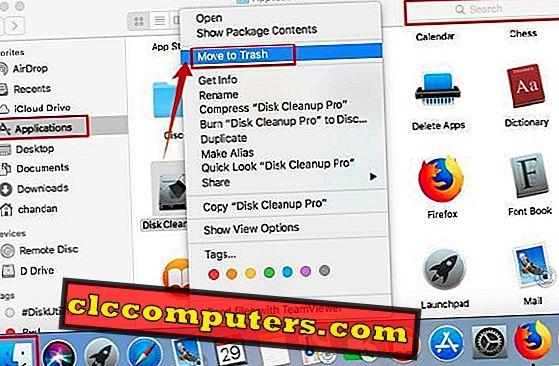
- Åpne Finder- programmet fra Dock eller fra Spotlight Search. Du må skrive Finder hvis du prøver å åpne den fra Spotlight Search.
- Klikk på Programmeny fra Sidebar.
- Søk etter programmet du vil slette.
- Ved å finne Høyreklikk på den og velg Flytt til søppel . Alternativt kan du også Drag n Drop det programmet til Trash.
Slett programmer som sier, kan ikke slettes, fortsatt åpne.
Noen av programmene som prosesser jobber i bakgrunnen, kan ikke bli slettet i ett skudd. For å avinstallere disse programmene må du først stoppe prosesser som kjører i bakgrunnen. Og så kan du flytte dem til papirkurven. For å slå ned disse bakgrunnsprosessene må du gjøre følgende:
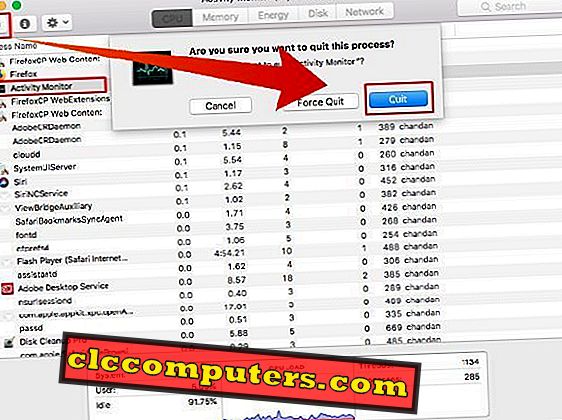
- Spør Siri, for å åpne Activity Monitor . Alternativt kan du finne det på innsiden av følgende bane: Finder> Program> Verktøy> Aktivitetsovervåkning
- Se etter søknadsprosessen i Prosessnavn-kolonnen.
- Trykk på den, og klikk på kryssmerket (X) for å Force lukk prosessen.
- Ved spørsmål, klikk på Avslutt . (Noen ganger kan det hende du må kreves å avslutte )
- Når du er ferdig, Høyreklikk på programmet fra Launchpad.
- Nå, Dra og slipp programmet til papirkurven.
Utfør fullstendig avinstallasjon av Mac-programmer
Før du fortsetter, vær oppmerksom på at Mac-maskinen ikke fungerer bra hvis du sletter feil programfiler eller systemfiler. Så, du må være forsiktig med hva du sletter fra biblioteksmappen. Vi anbefaler på det sterkeste å ta en sikkerhetskopi før du utfører denne handlingen. Overføringsfiler aka Programressurser er filene som hjelper programmer å løpe jevnt. Disse filene er plassert i bibliotekmappen.
Aktiver biblioteksmulighet i Finder
Bibliotek-mappen er som standard skjult på Mac OS X. Du kan se bibliotekmappen og åpne den med følgende trinn.
- Først av alt, klikk på Finder fra Dock.
- Trykk på Go-alternativet fra toppmenyen.
- Trykk og hold Alt / alternativtast . Dette viser deg alternativet Bibliotek .
I biblioteket-mappen ser du en rekke mapper som er relatert til appene som kjører på din Mac. Under dem finner du slettede programfiler. Her er noen vanlige mapper hvor du kan søke etter slettede programfiler.
- Applikasjonsstøtte
- Caches
- containere
- LaunchAgents
- logger
- Preferanser
- Lagret programstatus og
- Webkit
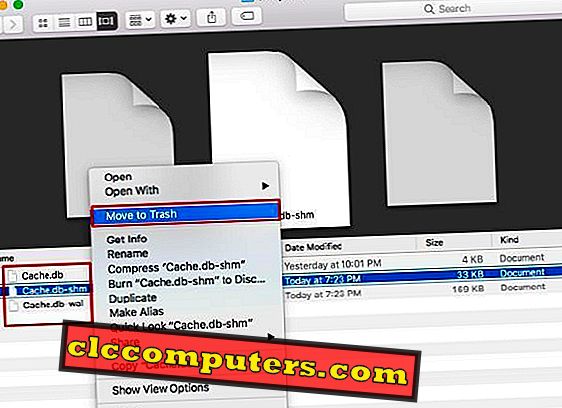
Skjermbildet ovenfor, kan du se cachefiler som ble etterlatt av programmene. Det er ingen bruk for disse filene, vi kan fjerne filene helt fra Mac.
Bruk Avinstalleringsfiler til å fjerne Mac Apps.
Det er noen Mac-apputviklere, de gir avinstalleringsfiler for å avinstallere appene fra Mac helt. Disse avinstalleringsprogrammene vil utføre jobben ganske rent og raskt. Disse appene vil slette Mac-appene og rydde alle hurtigfiler når de går gjennom avinstalleringsprosessen.
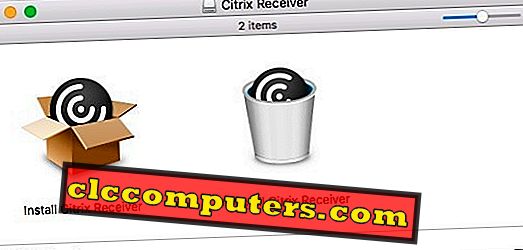
Når du installerer appene, kan du legge merke til at enkelte apper, inkludert Microsoft Office-apper, går gjennom en trinnvis prosess for å installere programvaren på Mac som Windows-systemet. Disse appene støtter ikke noen dra og slipp installasjon som andre enkle Mac-apper. På samme måte har disse appene en dedikert avinstallerer som må løpe for å avinstallere appene riktig fra Mac. Du kan se Citrix Receiver Uninstall-pakken som kommer med Installer-pakken. Når du vil avinstallere noen av disse appene, anbefaler vi å gå til utviklerens nettsted og laste ned Uninstaller Package for å avinstallere appene fra Mac OS.
Bruk tredjepartsprogrammer for fullstendig avinstallering av programmer
Det finnes flere Tredjepartsprogrammer som kan skryte av å utføre fullstendig avinstallasjon av irriterende programmer og filer. Vi anbefaler imidlertid at du laster ned dem fra en pålitelig kilde eller App Store. Dette inkluderer Apples egen App Store og noen av de andre nettstedene som har minst HTTPS-signatur og gode brukeromtaler. For eksempel så vi på App Store og fant noen nyttige navn for deg. De er som følger: Avinstaller Master, Slett Apps: Uninstaller, Uninstaller-OS Cleaner etc. Blant dem har vi testet Slett Apps: Uninstaller som fungerer bra.
Slett Apps: Avinstallerer
Denne uninstaller app er en liten, men kraftig app fra FIPLAB. Dette tar bare rundt 5 MB plass på disken din og gjør den tildelte oppgaven. Menyskjermbildene er ganske intuitive og detaljerte, gir deg alle detaljer om disken din og installerte applikasjoner.
Når du velger en app som skal slettes, gir denne avinstalleringsprogrammet for Mac oss et estimat på hvor mye ledig plass vi får etter at du har avinstallert det valgte programmet. De to knappene nederst i programvinduet gir oss muligheter til å enten Rescan eller Move Next med valgte programmer. Mac-appen ber deg også om å opprette en tidsmaskinskopiering før du fortsetter, slik at du ikke mister data i noen vanskelige forhold.
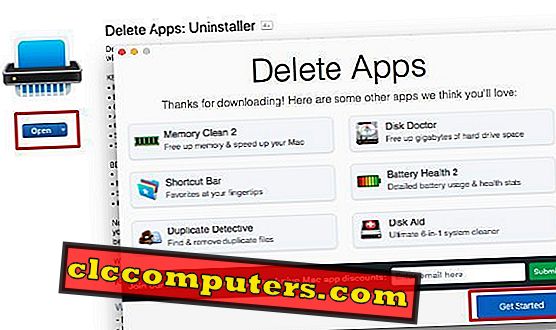
Hvis det oppstår noen form for tillatelse, vil det vise deg et alternativ for å velge programmet fra finneren. Så, at du kan slette den manuelt. Når du har gjort det, vil det vise deg endelig ledig plass som det grep for deg. Derfra kan du skanne igjen eller bare avslutte søknaden.
Vi har også lært at betalte apper av alle gratis versjoner tilbyr mer og gir mye kontroll over data sletting. Så vær så snill å bruke programmer som gjør jobben for deg.
Avinstallerer programmer fra Mac helt?
Pass på at du avinstallerte Mac-appene helt uten å forlate spor. Hvis du ikke er teknisk kunnskapsrik, kan du bare dra og slippe appene til papirkurven. Den manuelle løsningen for å slette programmer er litt hektisk, og det må ta litt tid for hele manuell prosess. For en vanlig bruker, er det bedre å bruke noen gratis tredjepartsprogrammer, avinstaller Mac-appene fullstendig. Vi håper at fra neste år vil du få mer plass når du skal gjøre en fullstendig avinstallasjon av Programmer og programvare.












